Heim >häufiges Problem >Anleitung zum Einrichten des Mikrofons ohne Ton in Win10
Anleitung zum Einrichten des Mikrofons ohne Ton in Win10
- WBOYWBOYWBOYWBOYWBOYWBOYWBOYWBOYWBOYWBOYWBOYWBOYWBnach vorne
- 2023-07-09 12:05:226290Durchsuche
Win10 ist ein System, das von vielen Freunden verwendet wird. Es ist unvermeidlich, dass Sie auf einige Probleme stoßen, z. B. wie man das Win10-Mikrofon ohne Ton einrichtet Der unten stehende Herausgeber teilt Ihnen ein Win10-Tutorial mit, wie Sie das Mikrofon einrichten, wenn kein Ton zu hören ist.
1. Überprüfen Sie, ob ein Hardwareproblem vorliegt
Bei der Bestätigung, welche Art von Software verwendet wird, muss klar sein, ob die Video-Chat-Software nicht verwendet werden kann oder die allgemeine Chat-Software. Wenn Sie eine einzelne Software (z. B. QQ) nicht verwenden können, können Sie das Problem lösen, indem Sie in den Einstellungen das Toneingabegerät auf ein Mikrofon umstellen.
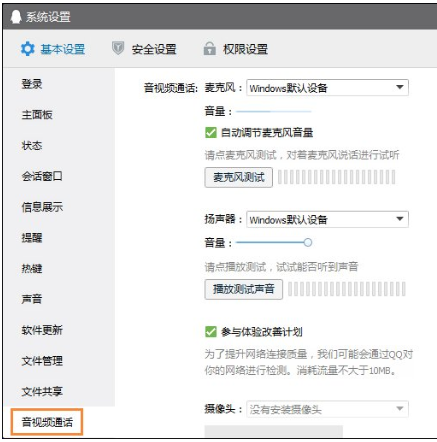
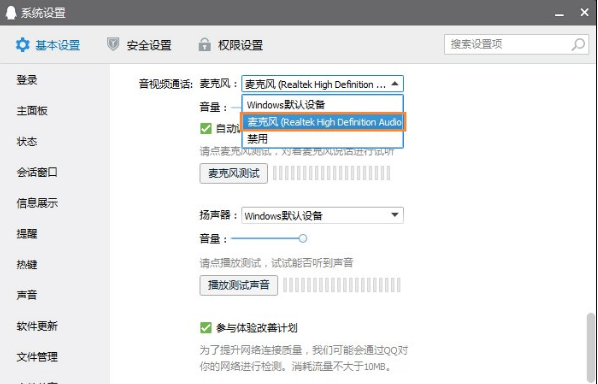
2. Testen Sie mit dem im System integrierten „Recorder“, ob das Mikrofon ordnungsgemäß funktioniert. Wenn Sie das Mikrofon an einen anderen Computer anschließen und immer noch kein Ton zu hören ist, liegt das Problem höchstwahrscheinlich am Mikrofon selbst und Sie sollten über einen Austausch oder eine Reparatur nachdenken.
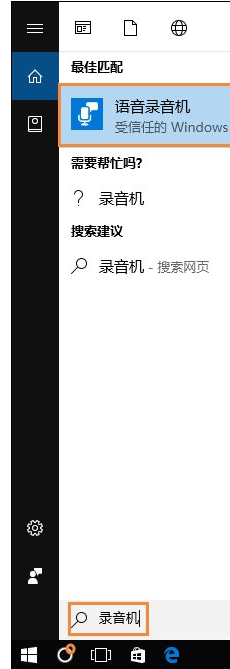
2. Überprüfen Sie, ob ein Problem mit den Audioeinstellungen vorliegt
1. Öffnen Sie die [Systemsteuerung] und suchen Sie nach [Realtek High Definition Audio Manager]. Wenn es sich um einen Desktop-Computer handelt, ist das Mikrofon an der Vorderseite angeschlossen. und es gibt die Einstellungen „Vorderseite deaktivieren“, „Panel-Erkennung“ oder „AC97-Frontpanel“ und klicken Sie dann auf „OK“.
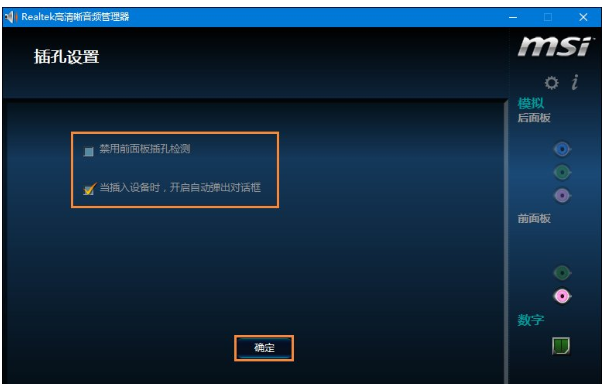
2. Stellen Sie als Nächstes die „Aufnahmelautstärke“ und „Wiedergabelautstärke“ des Mikrofons ein, um zu sehen, ob Ton zu hören ist.
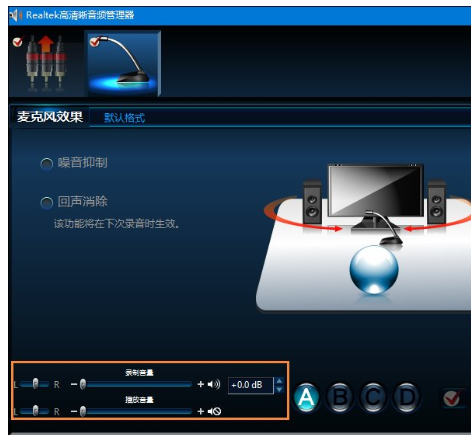
Das Obige ist das Tutorial zum Einrichten des Win10-Mikrofons ohne Ton. Ich hoffe, es kann allen helfen.
Das obige ist der detaillierte Inhalt vonAnleitung zum Einrichten des Mikrofons ohne Ton in Win10. Für weitere Informationen folgen Sie bitte anderen verwandten Artikeln auf der PHP chinesischen Website!

